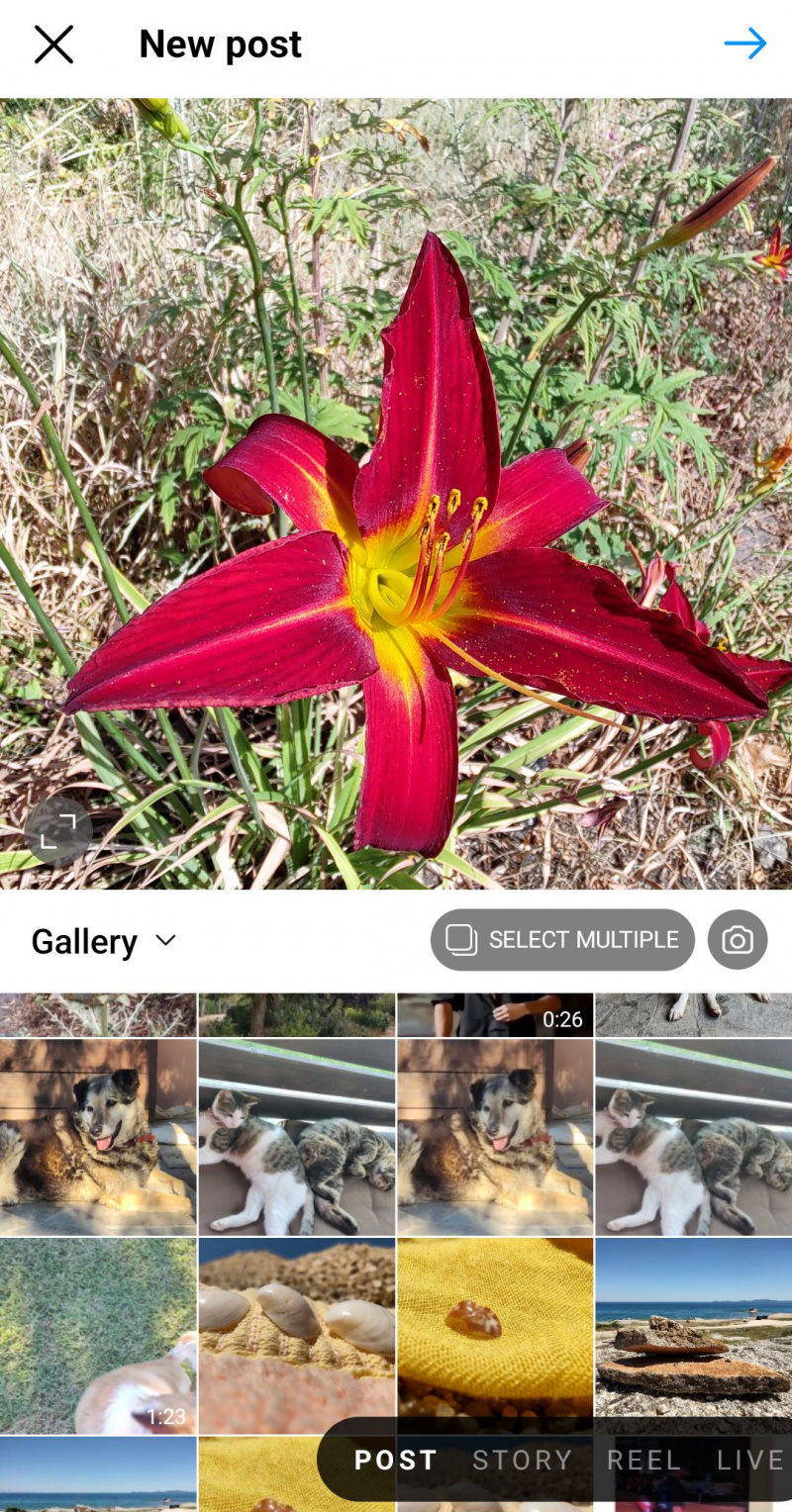Если вам нужно использовать Instagram как на ПК, так и на мобильных устройствах, узнайте, что отличает эти два приложения. Есть функции, которые меняются или даже не существуют, в зависимости от того, какую версию Instagram вы используете.
Вот некоторые ключевые различия между мобильными и настольными приложениями Instagram. По крайней мере, вы будете знать, чего ожидать от каждой платформы, чтобы выбрать лучшую для каждой задачи.
1. Десктопное приложение только создает сообщения
Когда вы нажмете Плюс значок в мобильном приложении Instagram, вы можете поделиться несколькими вещами, помимо постов, включая ролики, истории и руководства.
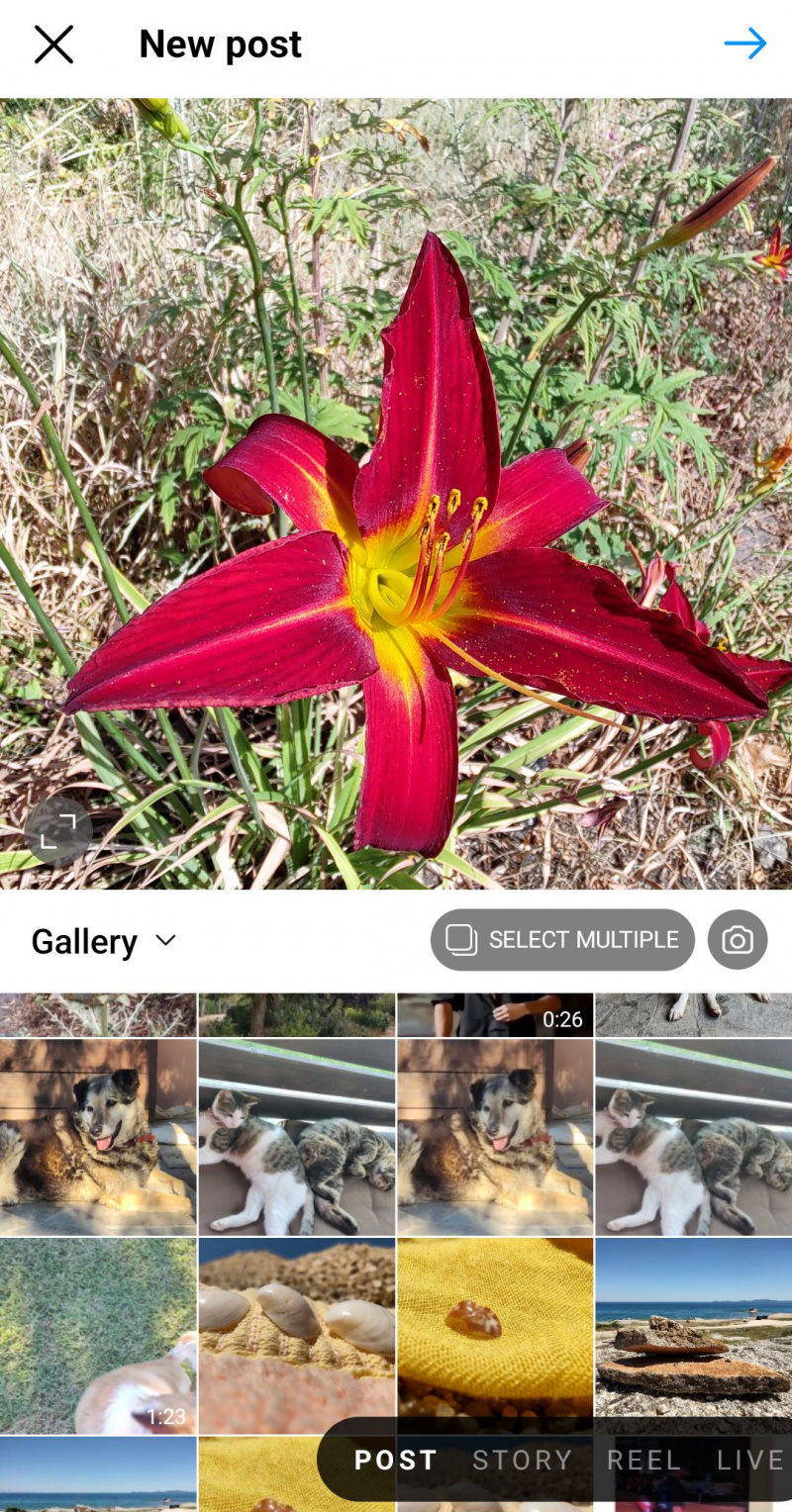
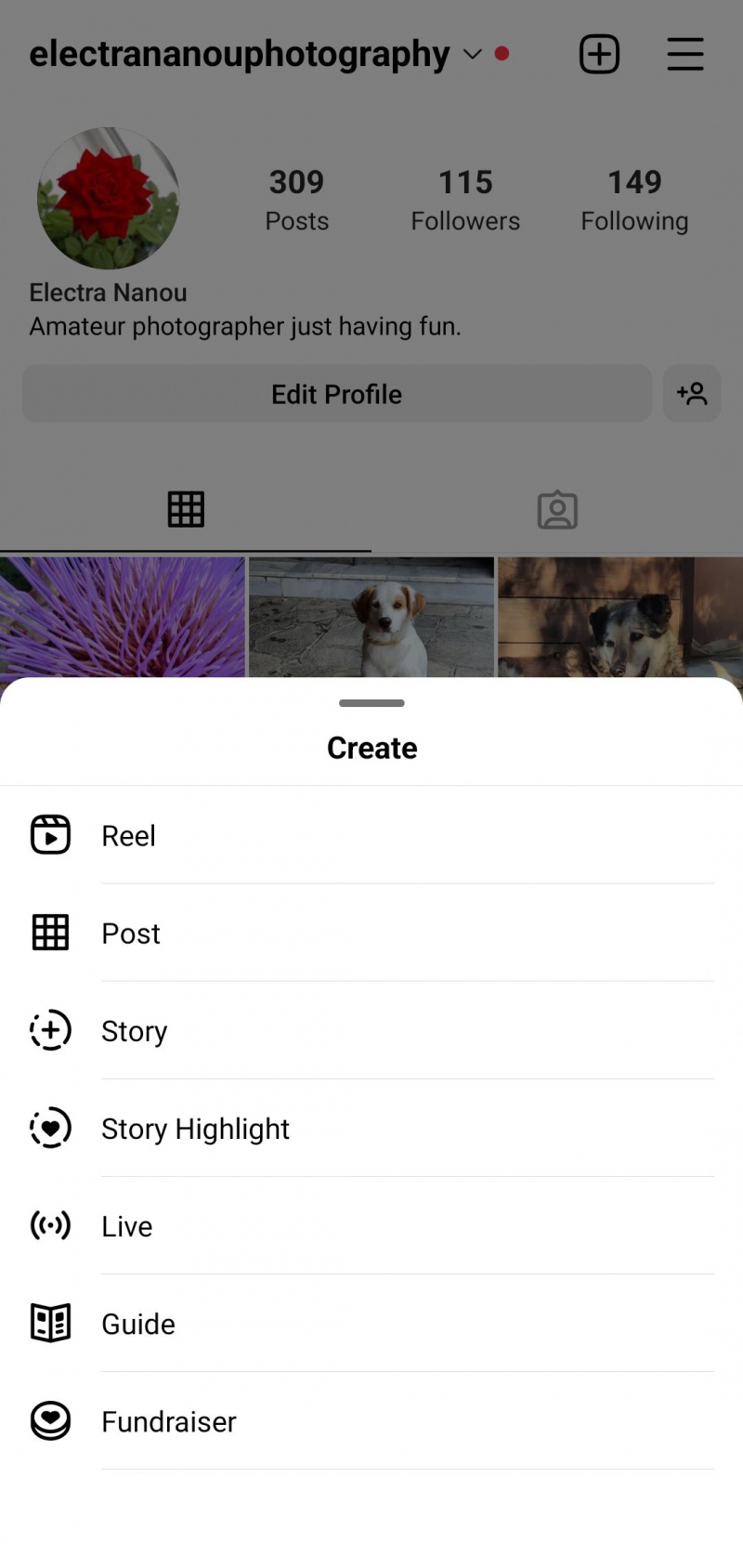
К сожалению, Instagram на ПК позволяет создавать только сообщения. Это основной фактор, который следует учитывать при принятии решения о том, где делиться различными типами контента.
Тем не менее, публикация в Instagram из Windows или macOS имеет свои преимущества, которые должны улучшаться по мере развития компьютеров и веб-приложений.
2. Обрезка работает по-разному в каждом приложении
В мобильном приложении вы можете загрузить изображение и коснуться значка Обрезать значок , чтобы выбрать между исходным размером изображения, портретным или альбомным, и квадратным вырезом.
Вы можете увеличивать и перемещать изображение, чтобы получить идеальный снимок, но что касается кадрирования, Instagram на мобильных устройствах не очень гибок.
Настольное приложение компенсирует это еще двумя опциями на значке обрезки. Когда вы нажимаете на нее, вы можете выбрать между исходным размером и 1:1, а также 4:5 и 16:9.
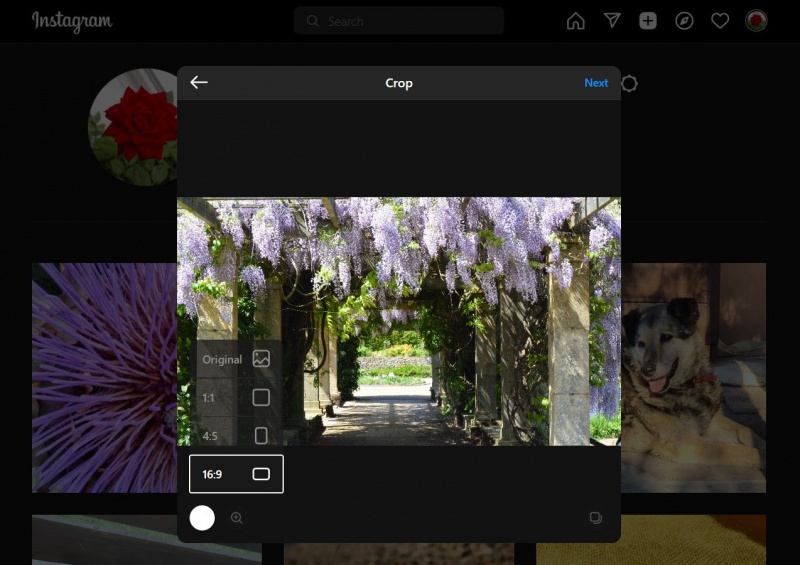
Даже если вы знаете, идеальные размеры для фото и видео в Instagram , иногда легко ошибиться. Приложение для ПК может вносить небольшие коррективы в портретные и ландшафтные изображения, чтобы избавить вас от дополнительной работы по редактированию.
3. Только Instagram на мобильных устройствах может мгновенно улучшать фотографии
Одной из особенностей, которая делает мобильное приложение более полезным, чем настольная версия, является Люкс инструмент, который автоматически улучшает фотографии без необходимости что-либо настраивать.
Вы найдете его значок волшебной палочки в верхней части панели инструментов на втором этапе создания нового сообщения, где вы можете редактировать изображение дальше.
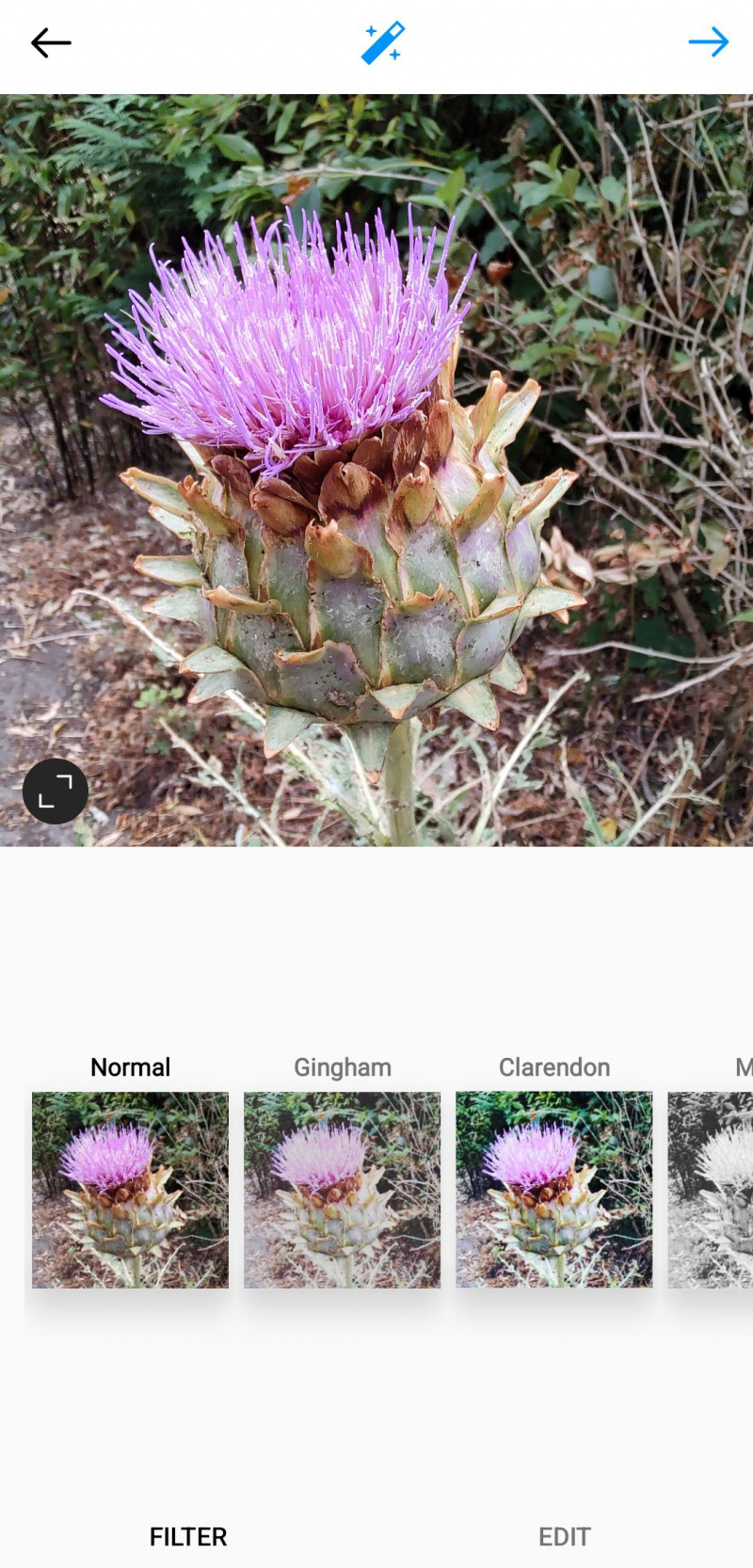
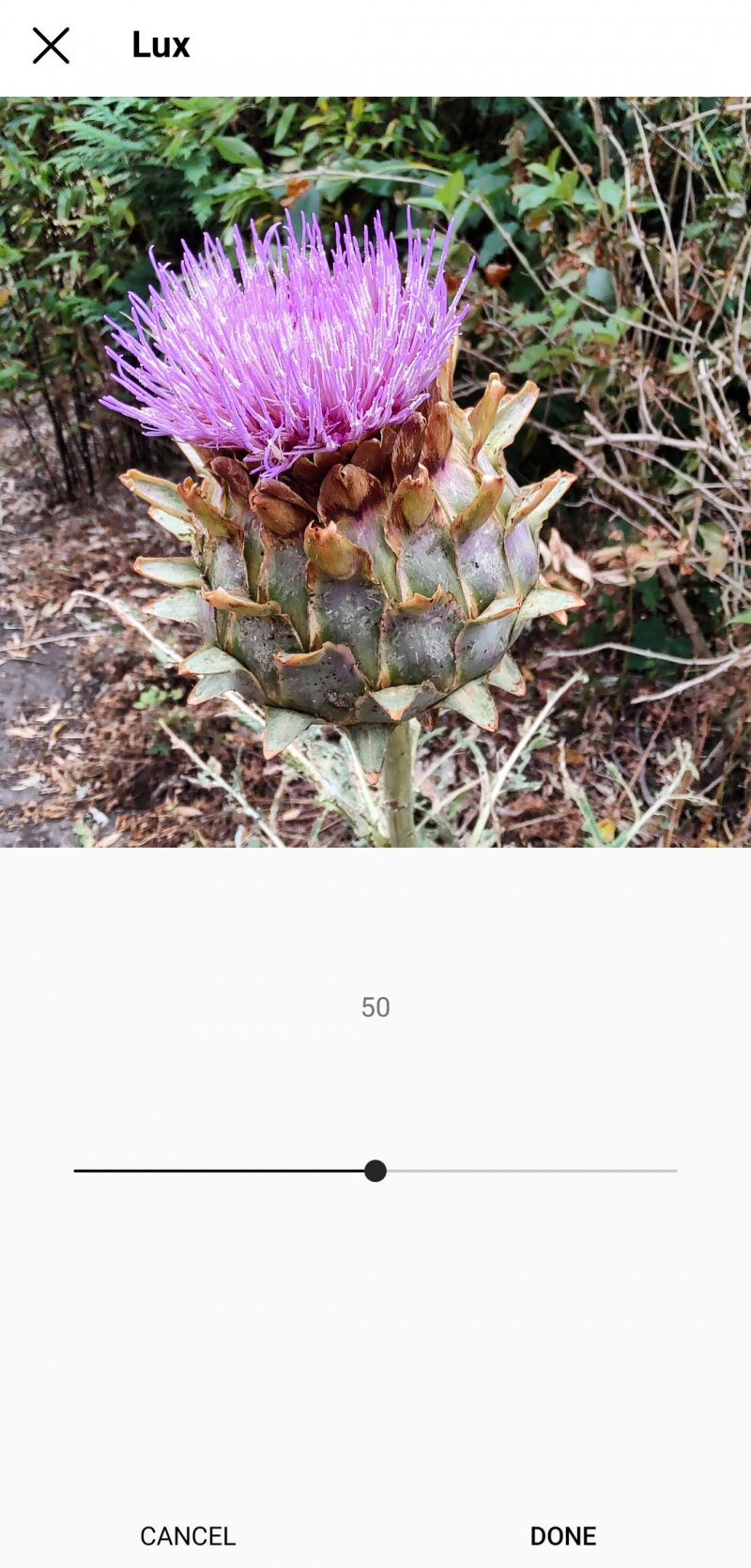
Люкс не всегда понимает это правильно, но его удобно иметь для быстрых постов. И это доступно только на вашем смартфоне.
как исправить отсутствие защиты в Интернете
4. В мобильном приложении больше инструментов для редактирования
Instagram на ПК может достаточно хорошо настроить ваши изображения с помощью фильтров и ползунков эффектов, но мобильная версия имеет более широкий набор инструментов.
Для начала он предлагает 10 дополнительных фильтров, таких как Mayfair, Lo-Fi и X-Pro II. Вы даже можете изменить порядок своих фильтров, нажав и удерживая каждый из них и перемещая их, что недоступно на ПК.
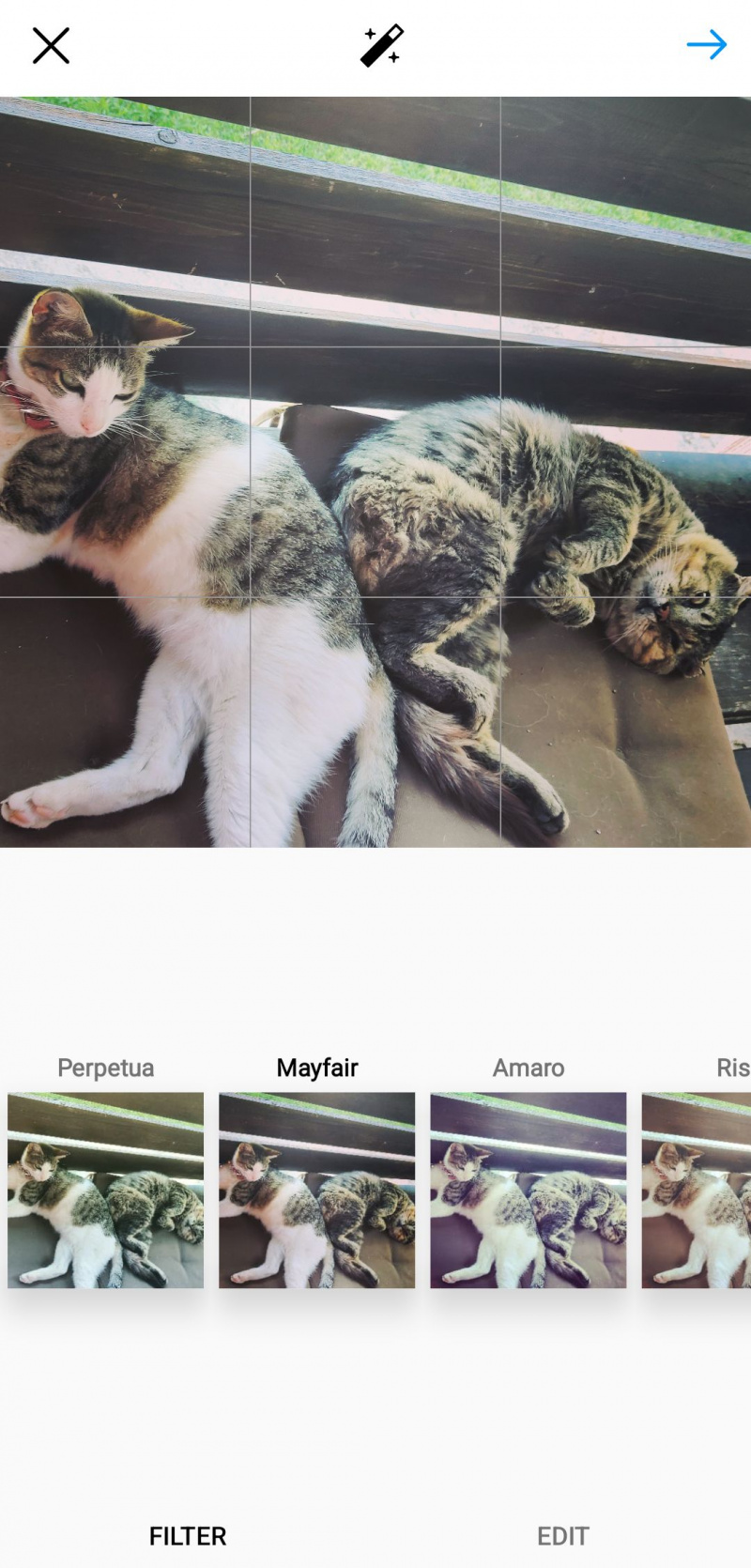
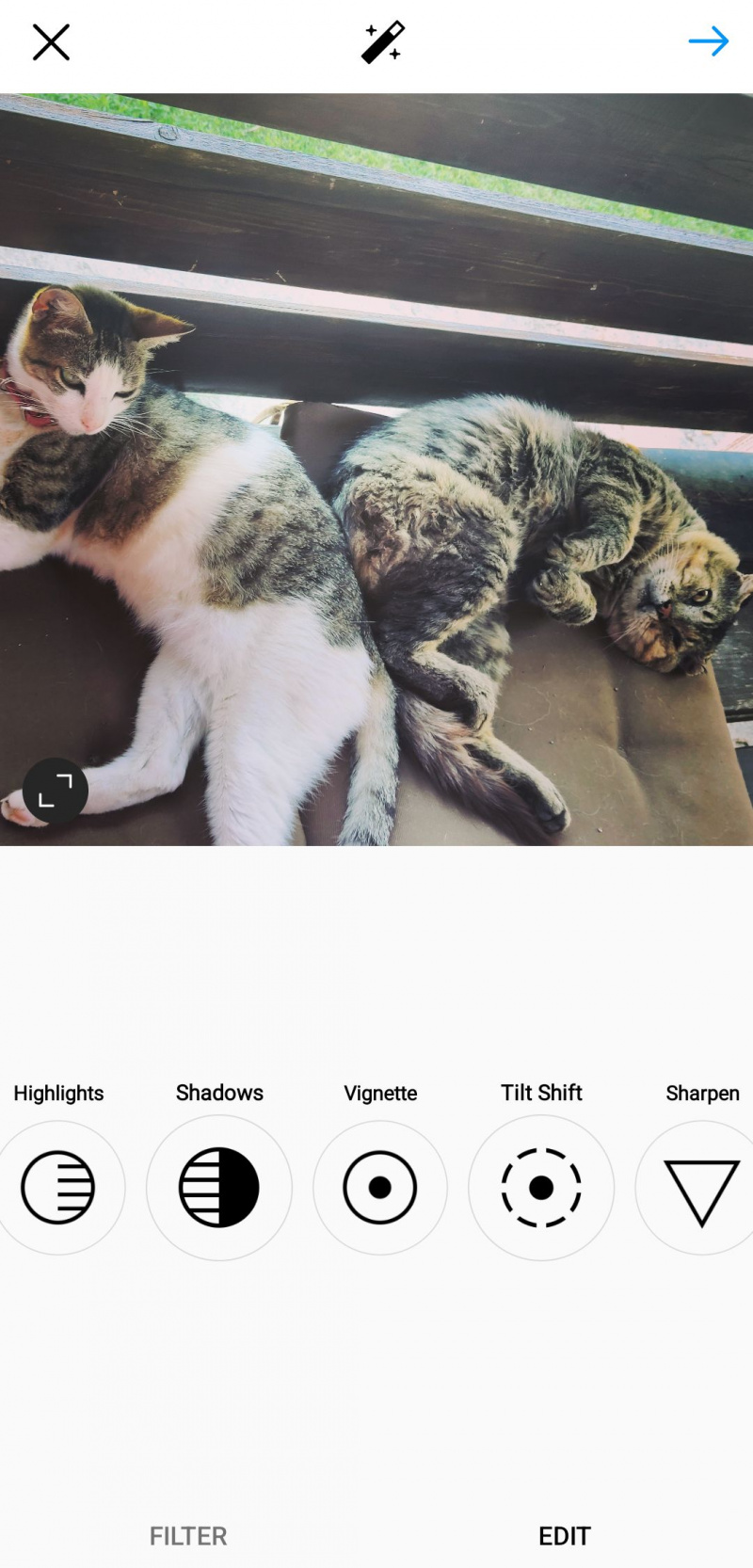
На мобильных устройствах вы также получаете еще шесть способов редактирования фотографий, включая выделение, повышение резкости и сдвиг наклона. Все это позволяет вам создавать действительно интересные посты для вашего профиля, особенно если вы следите за нашими Советы по созданию качественных фотографий в Instagram .
5. Instagram на мобильных устройствах позволяет делать кросспосты
Когда вы дойдете до последней стадии публикации на своем телефоне, будь то фотография или ролик, Instagram позволит вам поделиться ею на Facebook, Twitter и Tumblr.
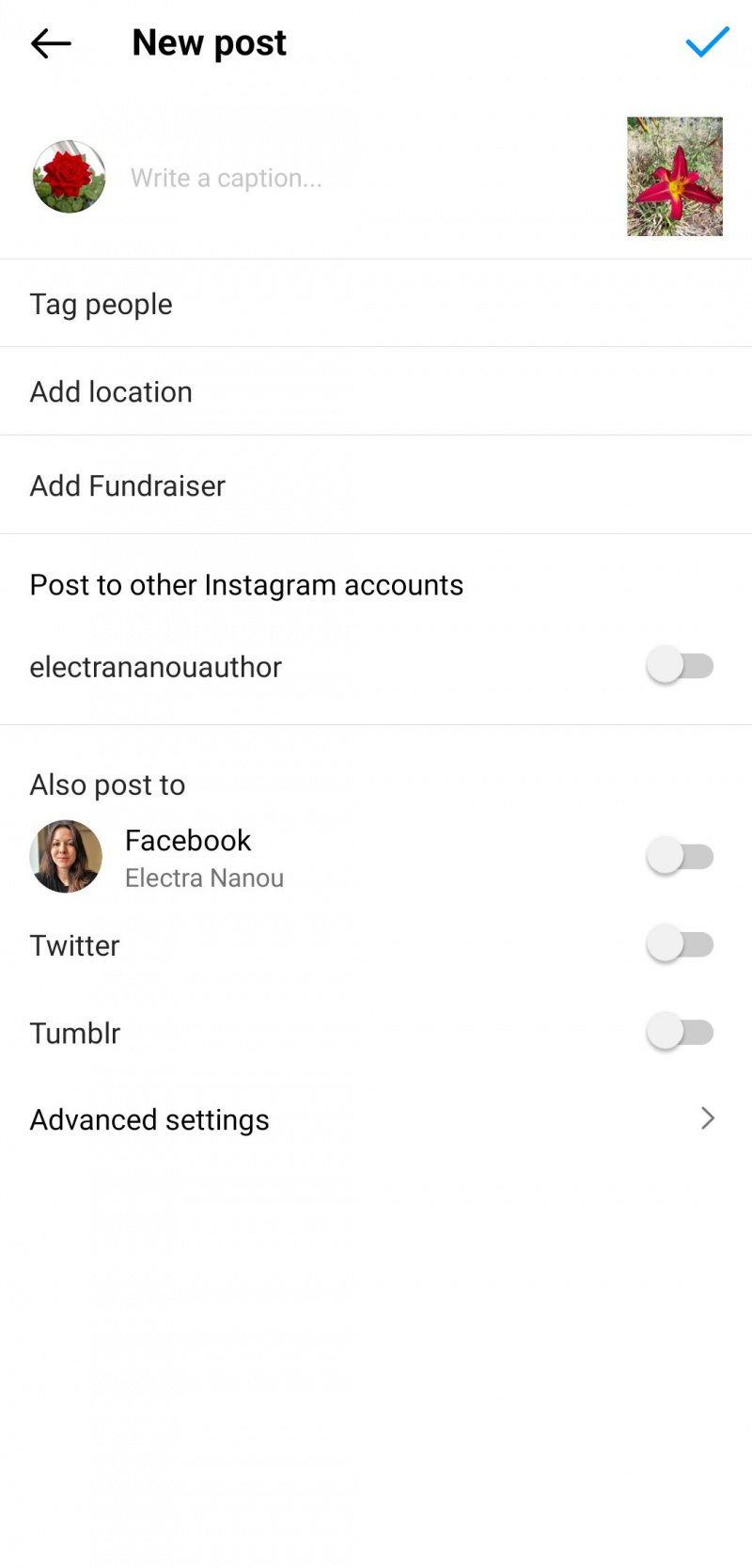
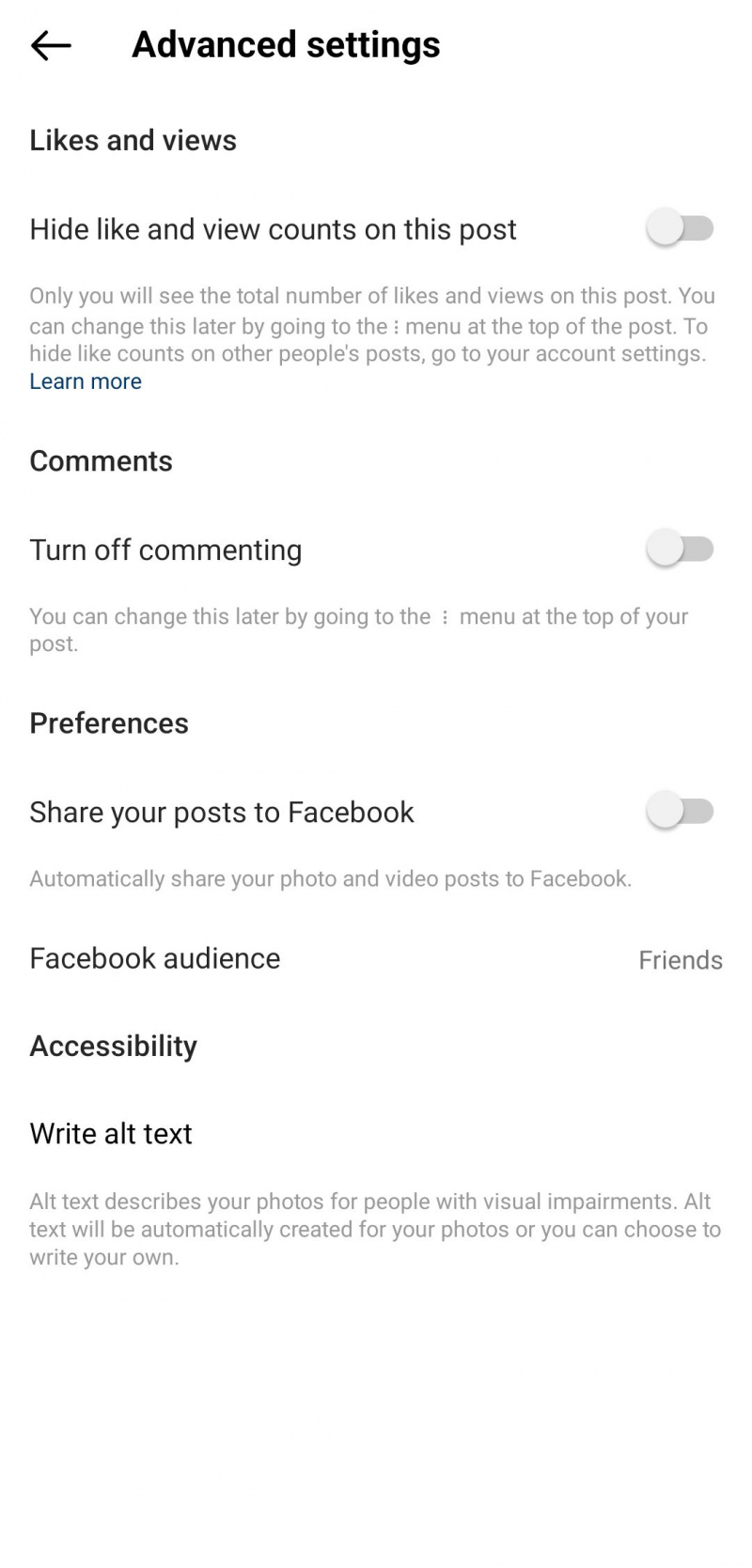
Эти настройки недоступны в настольном приложении. Вы должны поделиться своими постами в Instagram на других платформах вручную.
6. В мобильном приложении больше инструментов для редактирования видео
В то время как обе версии Instagram позволяют вам обрезать и выбирать обложку для вашего видео, ваше мобильное устройство предлагает дополнительные способы изменения вашего сообщения, которых нет в настольном приложении.
Вы можете добавить текст, наклейки, фильтры, звуковые эффекты и многое другое.

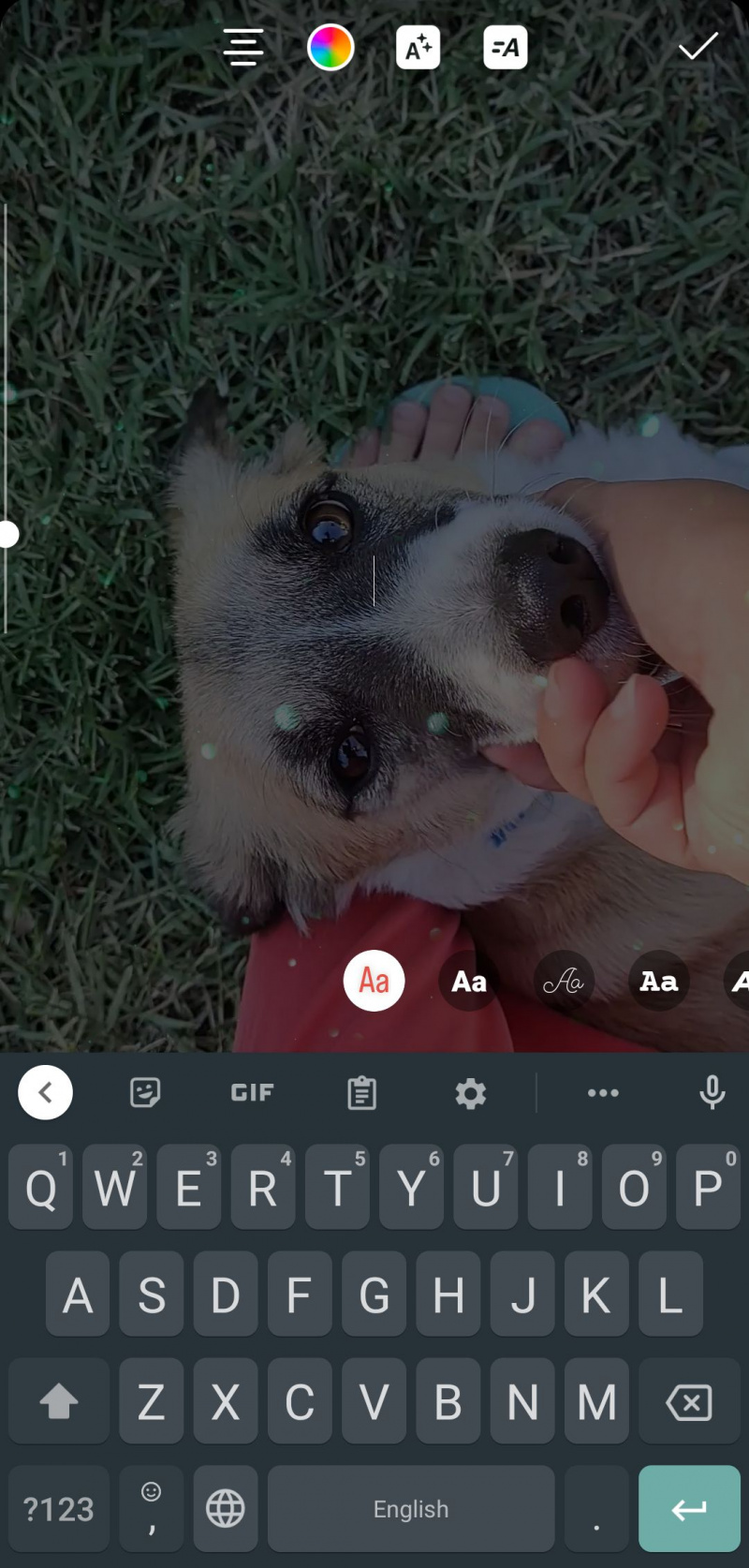
Если вы хотите, чтобы ваш пост имел какие-либо такие функции на вашем компьютере, вам необходимо отредактировать видео перед его загрузкой в Instagram или использовать вместо этого мобильное приложение.
7. Видеозвонки в Instagram ограничены мобильными устройствами
Instagram для ПК поставляется со своей обычной службой обмена сообщениями, но не предлагает ничего, кроме общения с друзьями.
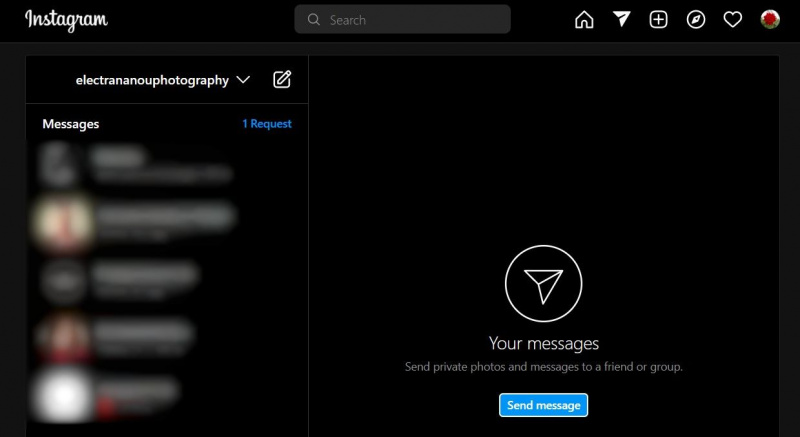
Мобильная версия, с другой стороны, позволяет вам совершать видеозвонки и даже создавать комнаты для групповых сеансов, будь то дружеские или профессиональные. Instagram не является одним из лучшие варианты программного обеспечения для видеоконференций , но стоит задуматься.
почему мой телефон нагревается
8. Вы можете делать покупки только в Instagram для мобильных устройств
Еще одно различие между мобильным приложением Instagram и настольным приложением заключается в том, что в последнем нет Магазин особенность, все более важной частью этой социальной сети.

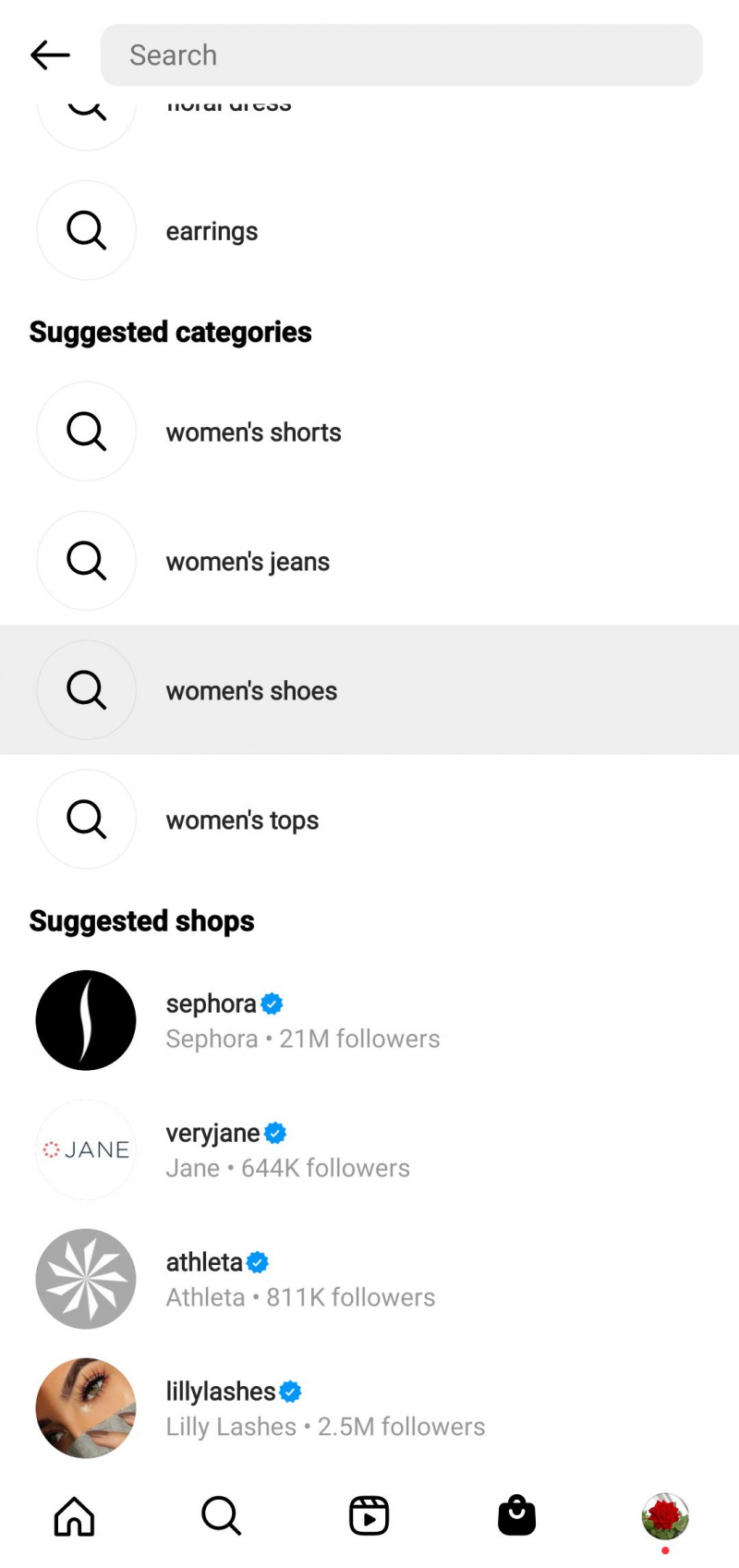
В Магазин значок и раздел существуют только на вашем смартфоне, где вы можете просматривать интересующие вас продукты и бренды и покупать прямо из приложения.
9. Инструменты поиска отличаются
На своем компьютере вы заметите, что в Instagram есть Исследовать значок, который отделен от Поиск инструмент. Это делает вашу панель инструментов более аккуратной, но при этом позволяет использовать обе функции одновременно.
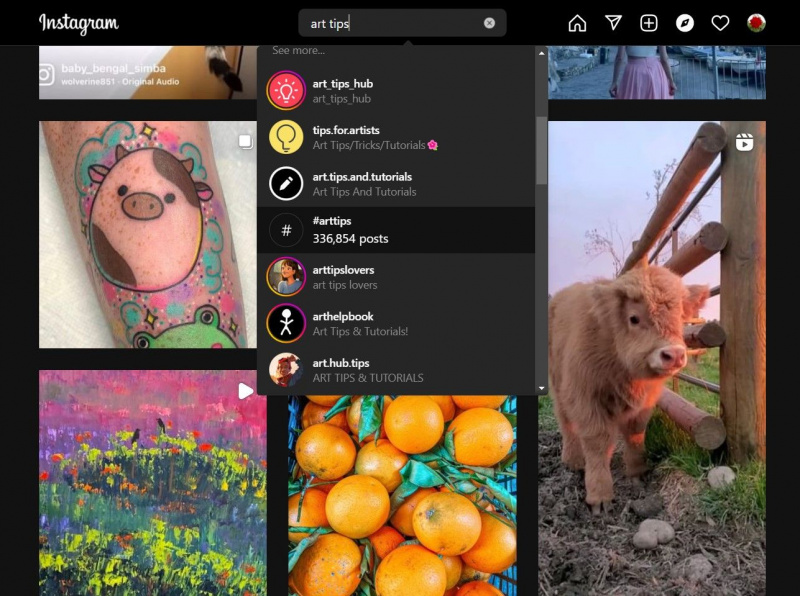
Эти функции объединены в одном инструменте в мобильном приложении, поэтому у вас нет другого выбора, кроме как просматривать сообщения других людей в поисках чего-либо.
10. Настольное приложение Instagram отображает сохраненные сообщения в вашем профиле
Instagram как на ПК, так и на мобильных устройствах дает вам возможность сохранять сообщения. Разница между двумя версиями заключается в том, что настольное приложение фактически отображает их прямо в вашем профиле.
Под Сохранено на вкладке вы найдете все, что уже отметили, но вы также можете поместить их в группы, щелкнув Новая коллекция , присвоив файлу название и выбрав фотографии или видео для включения.
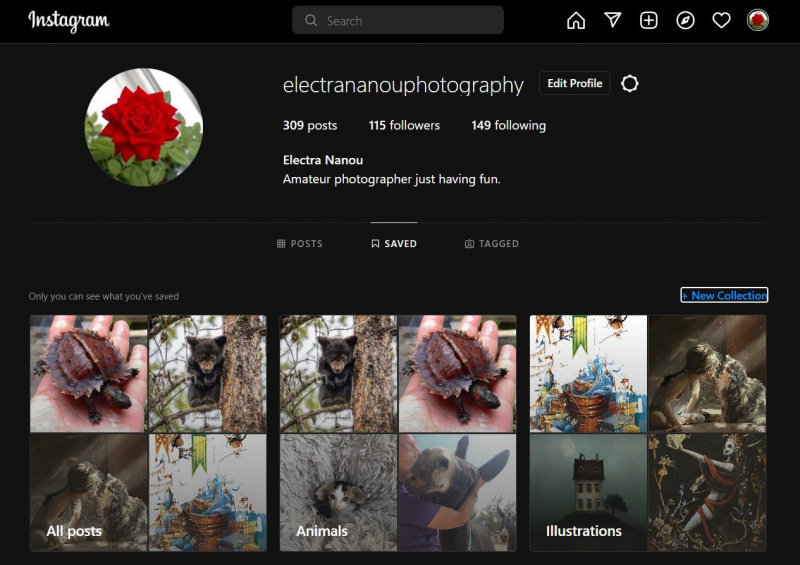
Каждая новая коллекция будет сидеть отдельно в вашем профиле. Чтобы быстро добавить к ним, просто наведите курсор на Сохранять на отдельных сообщениях, пока не появится меню со списком ваших коллекций. Выберите нужный, и Instagram автоматически сохранит пост туда.
iphone против samsung, что лучше
11. Instagram для мобильных устройств позволяет создать аватар
Что-то интересное, что вы можете сделать только на своем телефоне, — это создать аватар для своей учетной записи Instagram, а также Facebook и Messenger. Просто иди к Настройки > Аккаунт > Аватар и запускаем процесс создания.
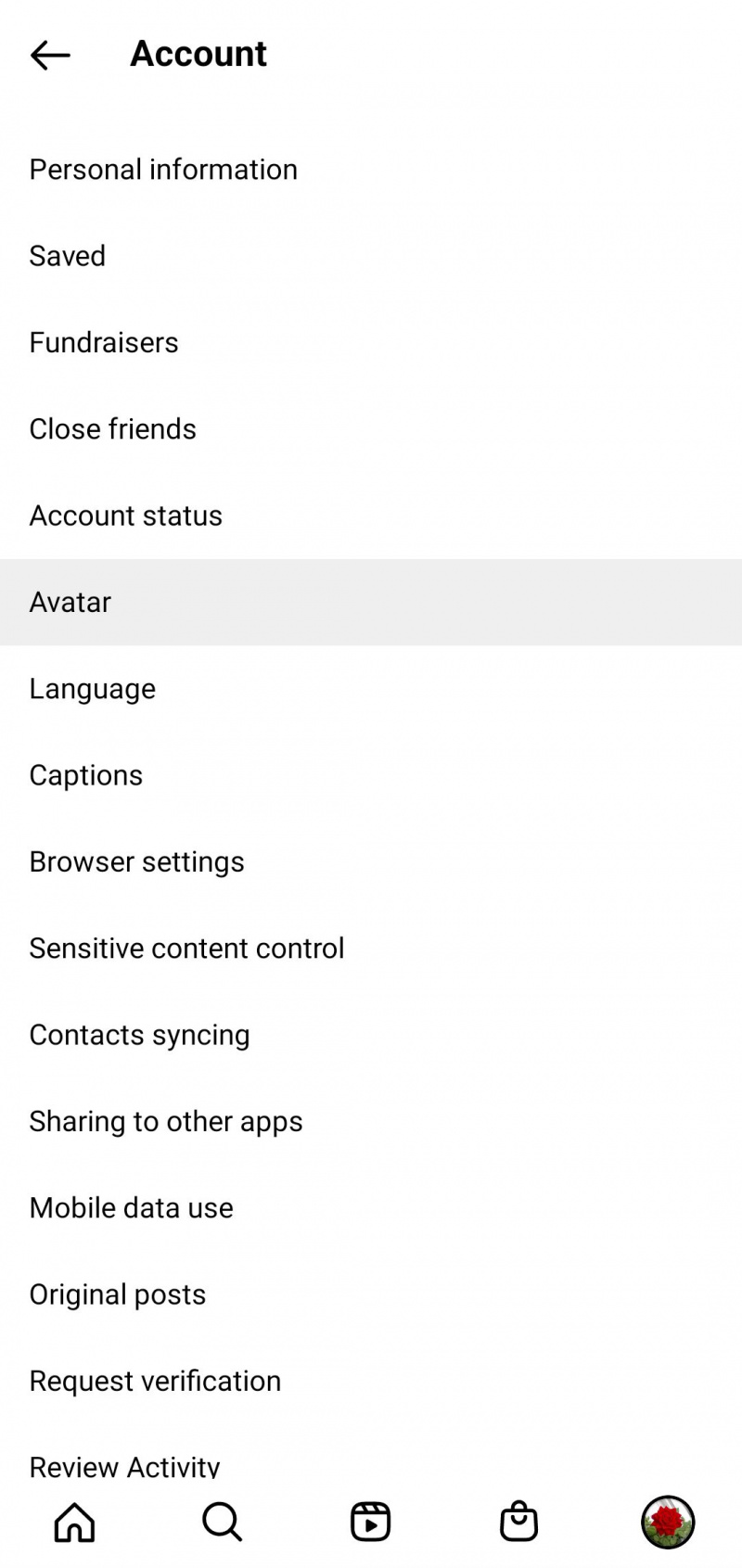
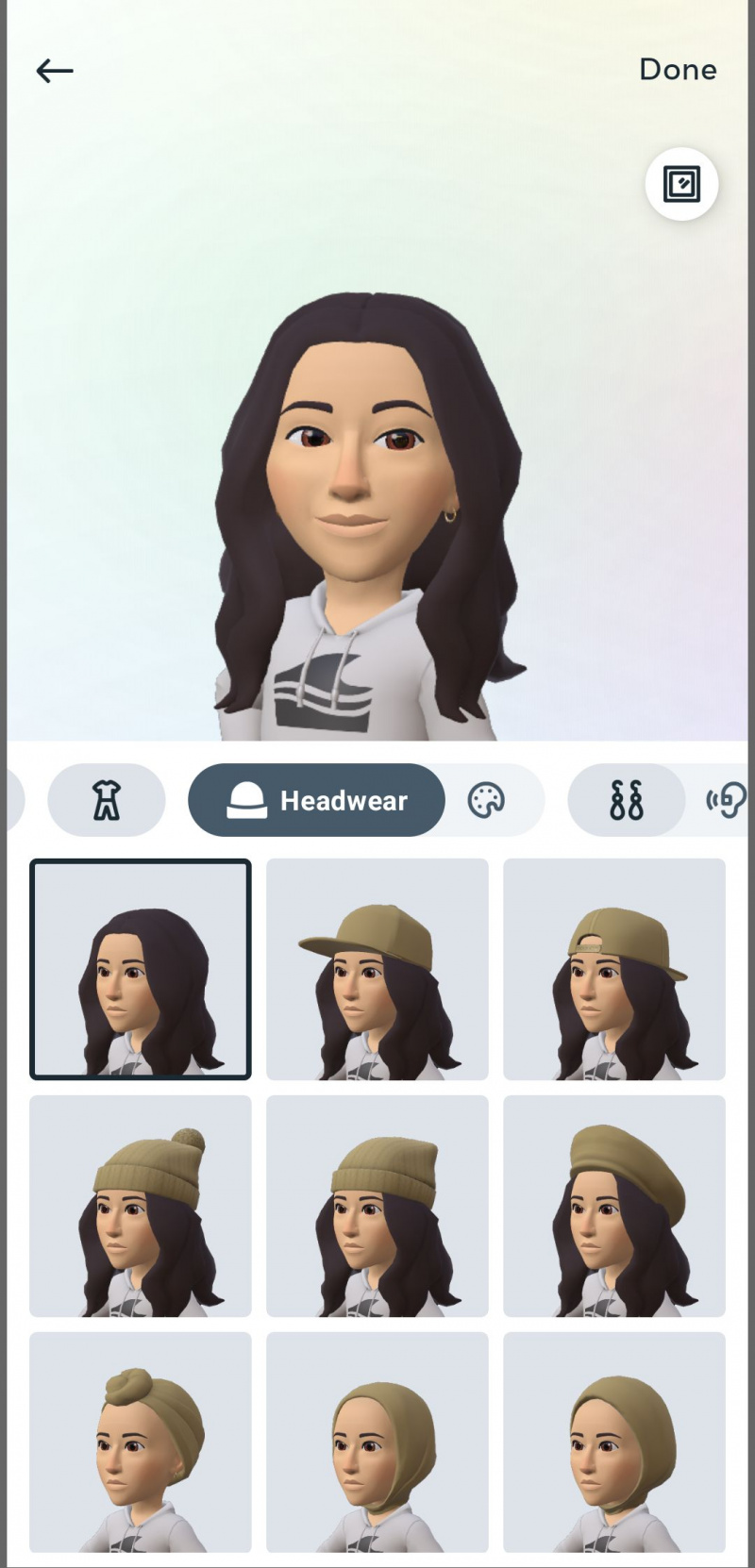
Когда закончите, вы можете обновить все эти профили в социальных сетях. Чтобы отредактировать аватар, вы можете просто выполнить те же действия.
12. Настройки Instagram различаются между приложениями
Помимо отсутствия создания аватара в настройках настольного приложения, существуют и другие расхождения между параметрами настройки двух версий.
Помимо макетов, которые размещают общие настройки в разных местах, например, мобильное приложение включает в себя Покупка вкладка, которой нет в настольной версии, а также Заказы и оплата настройки.
Хорошо это или плохо, но ваш телефон отслеживает вашу активность гораздо более подробно. В то время как настольное приложение имеет Вход в систему вкладка, мобильная версия показывает, сколько времени вы проводите в Instagram, ваши взаимодействия, каждое изменение, которое вы внесли в свою учетную запись, и многое другое.
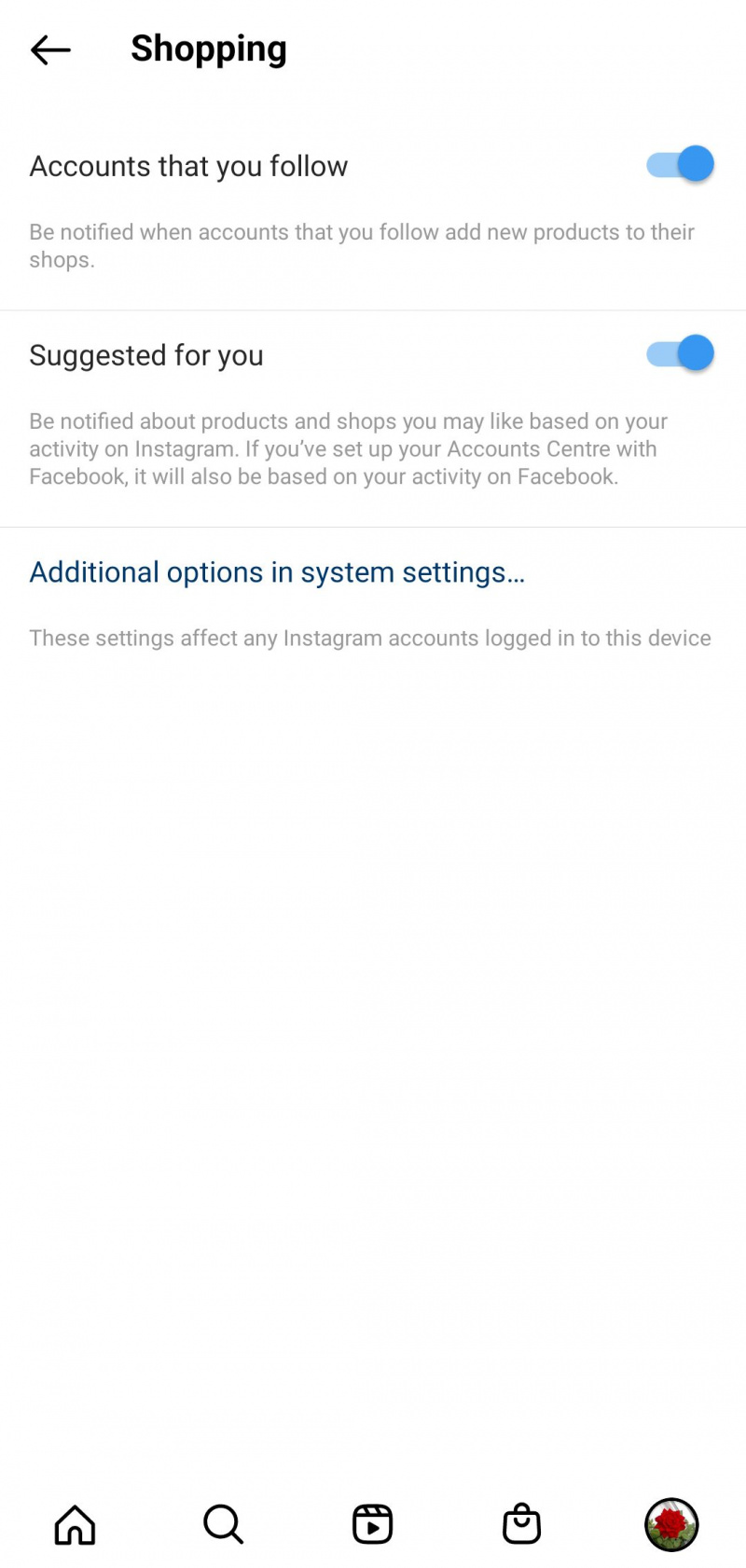
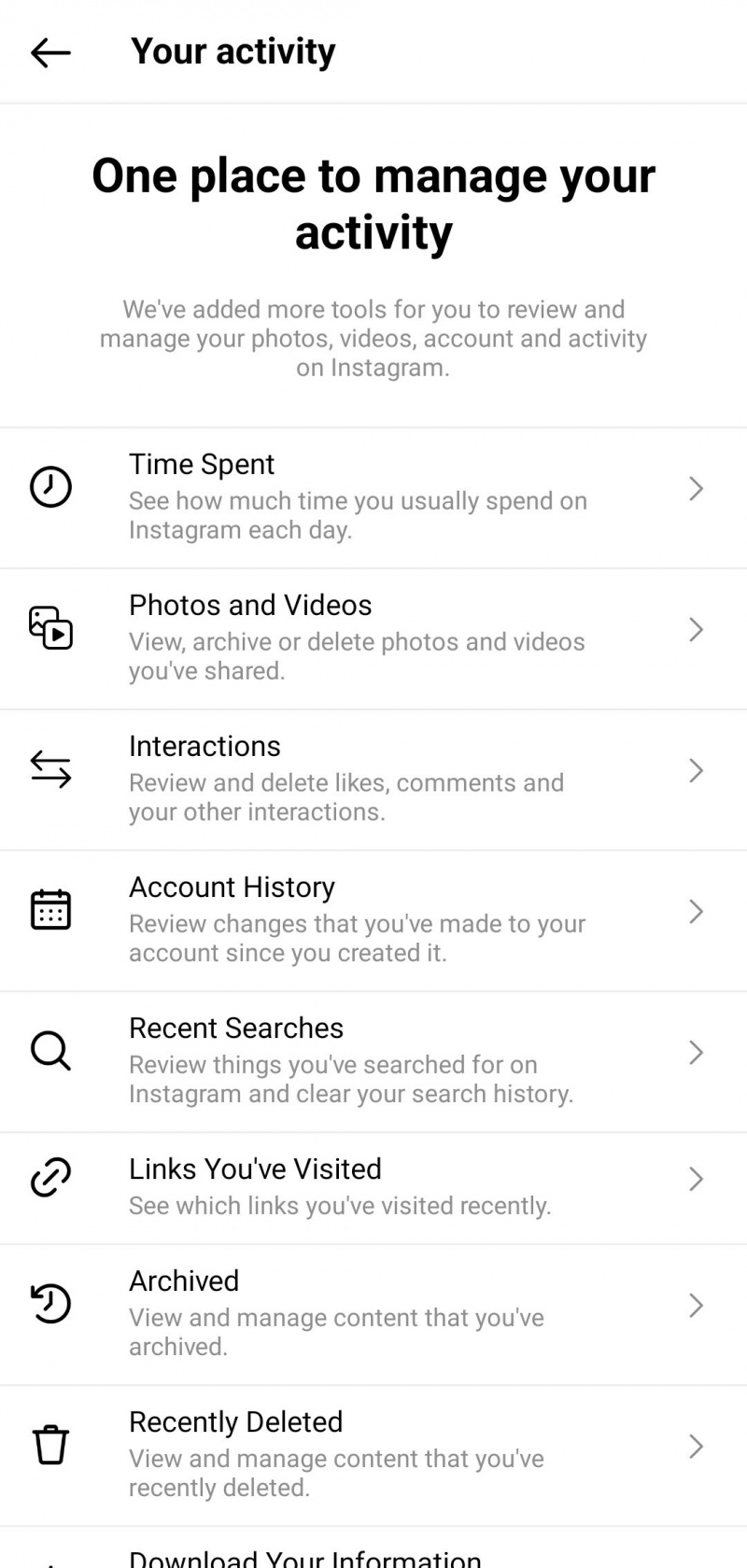
Если вам нравится следить за своими онлайн-привычками, есть варианты и для вашего компьютера, например Расширения Chrome, отслеживающие вашу активность . Поэкспериментируйте с настройками Instagram на рабочем столе и в мобильном приложении, чтобы точно настроить взаимодействие с пользователем и обнаружить другие отличия.
Персонализируйте Instagram на своем телефоне и компьютере
Предпочитаете ли вы одну версию Instagram или решите объединить преимущества обоих приложений, стоит узнать обо всем, что платформа может сделать для вас. Проекты в области фотографии, видео, маркетинга и т. д. могут принести много пользы.
Тем не менее, Instagram со временем меняется, в том числе различия между его мобильными и настольными приложениями, поэтому следите за настройками и производительностью своего профиля, чтобы убедиться, что он всегда в лучшем виде.